Zaczynasz przygodę z qcadoo! Gratulacje!
Jeśli chcesz szybko sprawdzić możliwości systemu, albo Twoja firma jest mała i nie prowadzi skomplikowanej produkcji, skorzystaj z konfiguratora, który w mniej niż 5 minut (czasami nawet mniej niż minutę!), tak ustawi niezbędne dane w qcadoo, że będziesz mógł utworzyć pierwsze zlecenie produkcyjne.
Aby konfigurator się pojawił, muszą być spełnione następujące warunki:
- musisz mieć uprawnienia administratora,
- musisz logować się do qcadoo po raz pierwszy (jeśli choć raz rozpocząłeś konfigurację lub uznałeś, że jej nie potrzebujesz, musisz poradzić sobie sam, opierając się np. o tę dokumentację).
Działanie konfiguratora jest następujące:
po pierwszym zalogowaniu pojawia się ekran:
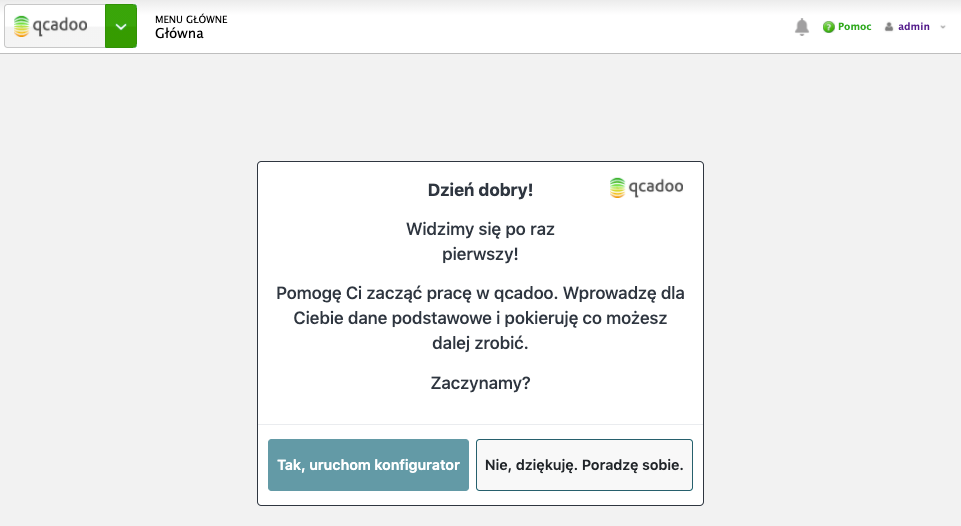
jeśli chcesz skorzystać z konfiguratora, wybierz opcję: 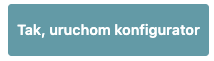 . Jeśli wolisz samodzielnie ustawić dane wejściowe, kliknij
. Jeśli wolisz samodzielnie ustawić dane wejściowe, kliknij 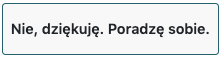 , wówczas załaduje się standardowy dashboard, a propozycja konfiguracji więcej się nie pojawi.
, wówczas załaduje się standardowy dashboard, a propozycja konfiguracji więcej się nie pojawi.
Konfigurację zacznij od wypełnienia danych o sobie:
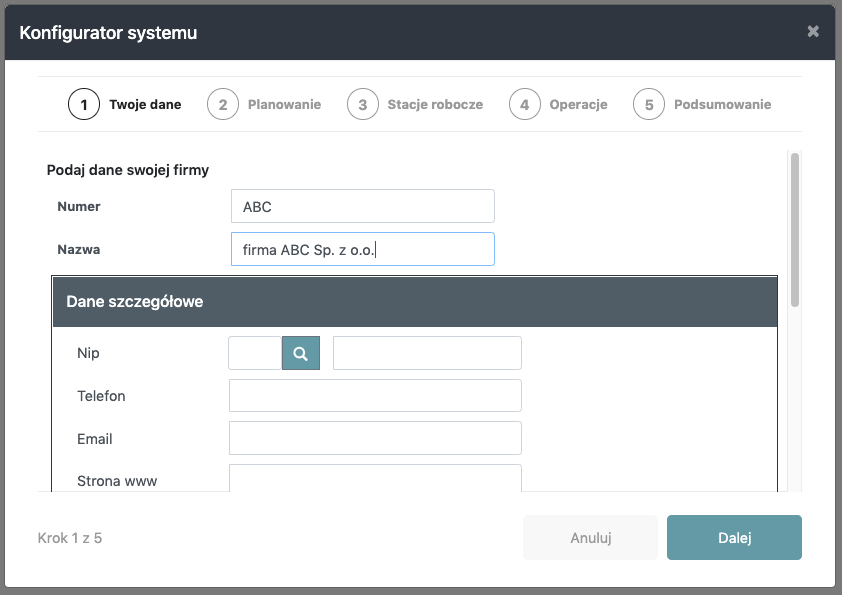
podaj koniecznie numer i nazwę (mogą być takie same). Możesz podać też dane szczegółowe takie jak:
- NIP,
- telefon,
- email,
- strona www,
oraz dane adresowe jak:
- ulica,
- nr domu,
- nr mieszkania,
- kod pocztowy,
- miasto,
- województwo,
- kraj,
i przejdź Dalej.
W drugim kroku określ ścieżkę pracy w qcadoo.
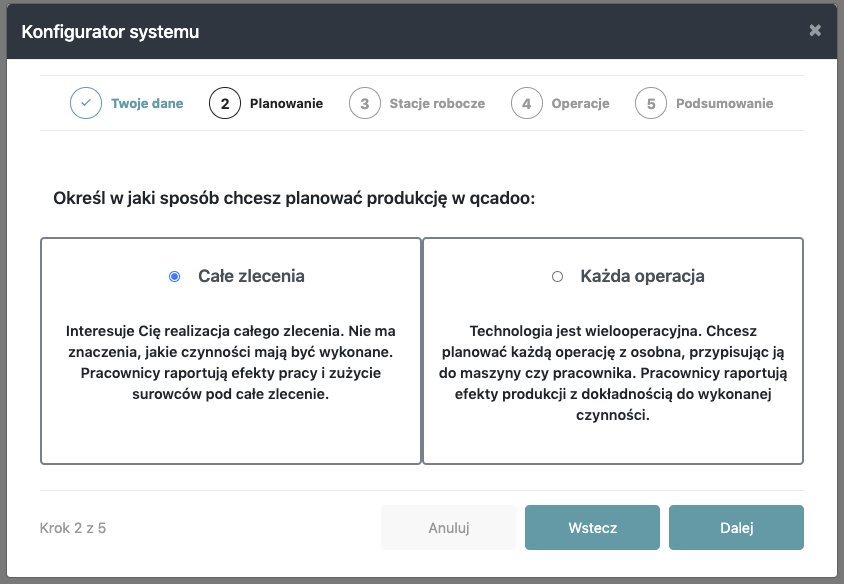
Masz do wyboru dwie opcje:
-
całe zlecenia - interesuje Cię realizacja całego zlecenia. Nie ma znaczenia, jakie czynności mają być wykonane. Pracownicy raportują efekty pracy i zużycie surowców pod całe zlecenie.
-
każda operacja - technologia jest wielooperacyjna. Chcesz planować każdą operację z osobna, przypisując ją do maszyny czy pracownika. Pracownicy raportują efekty produkcji z dokładnością do wykonanej czynności.
Kolejne kroki konfiguracji zależne są od tego kroku. Jeśli wybierzesz prowadzenie całych zleceń - od razu przejdziesz do ostatniego etapu. Nic więcej nie musisz już podawać. Założyliśmy dla Ciebie:- zakład,
- dział,
- linię produkcyjną,
- operację,
- magazyny,
i odpowiednio ustawiliśmy parametry qcadoo.
Jeśli natomiast będziesz planował każdą z operacji z osobna, przejdź dalej w celu zdefiniowania stacji roboczych:
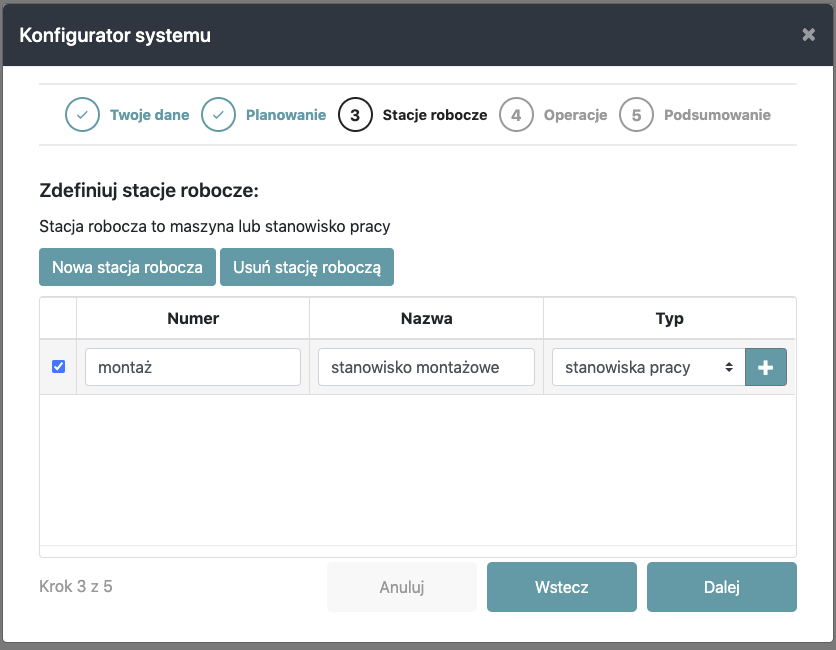
Jeśli chcesz wskazywać na jakiej maszynie czy stanowisku roboczym ma być wykonywana operacja, zdefiniuj tutaj posiadane stacje robocze. Kliknij w przycisk 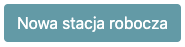 i w uaktywnionym wierszu tabeli podaj numer, nazwę i typ stacji. Jeśli nie znalazłeś typu na liście, kliknij przycisk
i w uaktywnionym wierszu tabeli podaj numer, nazwę i typ stacji. Jeśli nie znalazłeś typu na liście, kliknij przycisk  i wprowadź jego numer i nazwę:
i wprowadź jego numer i nazwę:
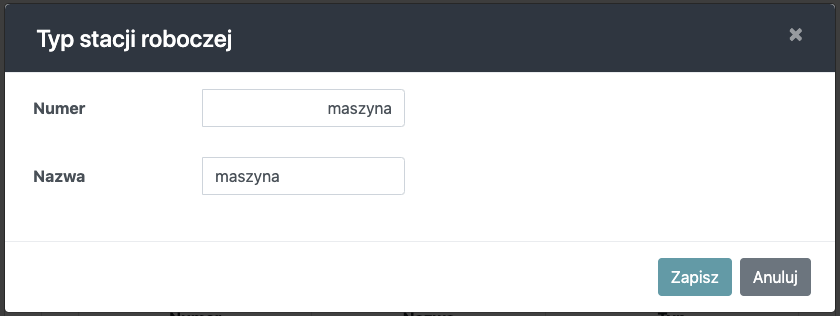
Przejdź dalej, aby dodać operacje, które wykonujecie:
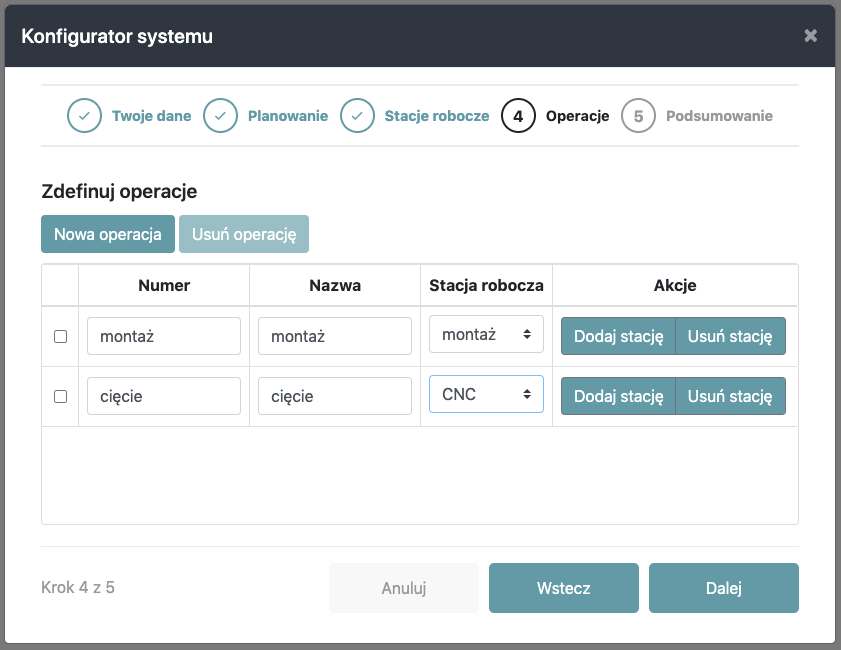
Kliknij przycisk 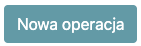 i w aktywnym wierszu tabeli podaj: numer i nazwę operacji. Możesz też przypisać do operacji stację roboczą, która może tą czynność wykonać. Więcej, niż jedna maszyna może zająć się tym zadaniem? Kliknij przycisk
i w aktywnym wierszu tabeli podaj: numer i nazwę operacji. Możesz też przypisać do operacji stację roboczą, która może tą czynność wykonać. Więcej, niż jedna maszyna może zająć się tym zadaniem? Kliknij przycisk 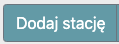 i wybierz kolejną stację z listy.
i wybierz kolejną stację z listy.
Po wprowadzeniu ostatniej operacji przejdź dalej. I to w zasadzie koniec. Założyliśmy dla Ciebie:
- zakład,
- dział,
- linię,
- stacje robocze podane przez Ciebie,
- magazyny,
- operacje podane przez Ciebie,
i odpowiednio ustawiliśmy parametry qcadoo.
Możesz zacząć zarządzać produkcją za pomocą qcadoo. Jeśli chcesz wprowdzić pierwsze zlecenie, w piątym kroku konfiguratora:
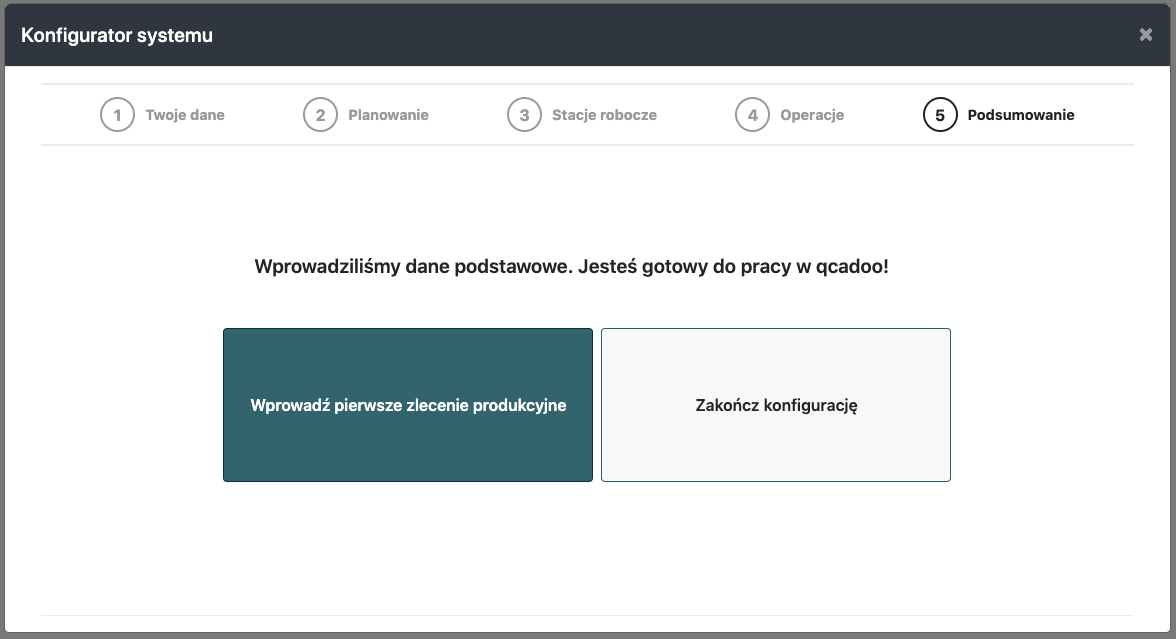
wybierz opcję: Wprowadź pierwsze zlecenie produkcyjne.
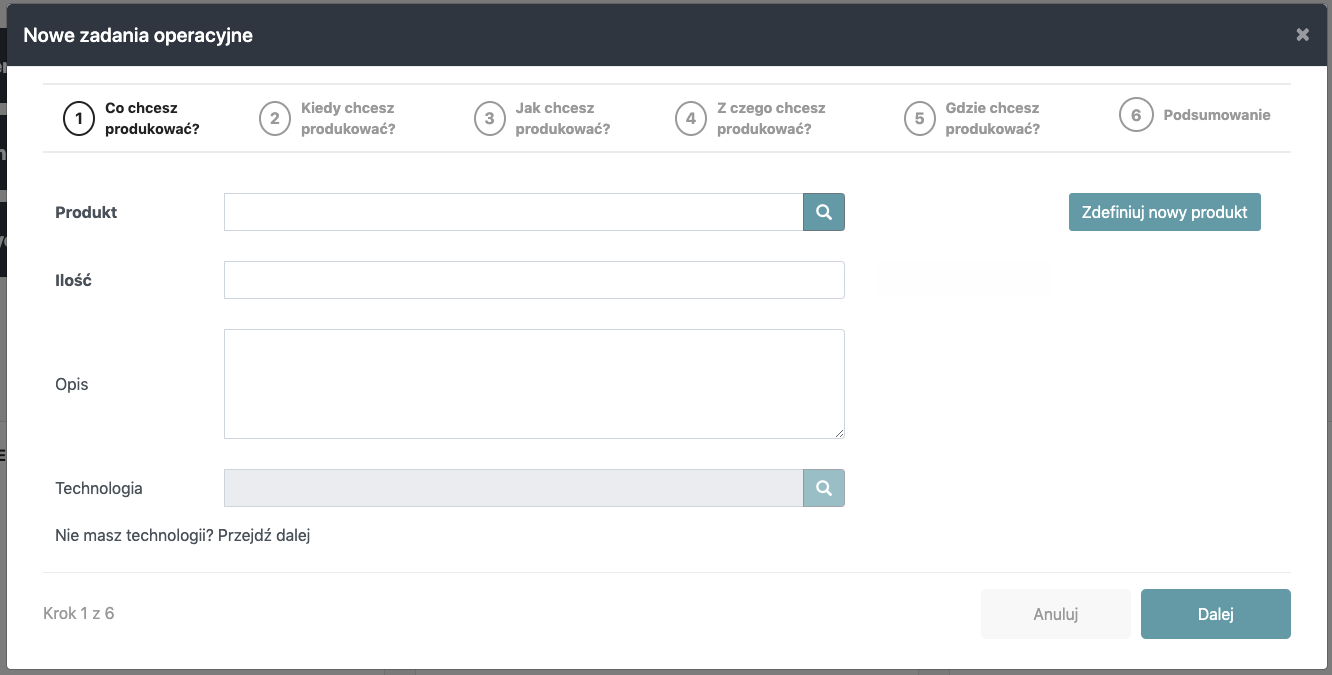
Ale o tym procesie więcej przeczytasz:
- tutaj, gdy w drugim kroku konfiguratora wybrałeś opcję Całe zlecenia,
- tutaj, gdy w drugim kroku konfiguratora wybrałes opcję Każda operacja.
I na koniec jeszcze kilka informacji:
- Pamiętaj, że to tylko mały skrawek qcadoo. Pozwala na szybkie wprowadzenia zleceń nieskomplikowanych. Ale qcadoo sprzyja też produkcji bardzo złożonej i rozbudowanej. Zachęcam do zapoznania się z resztą dokumentacji.
- Jeśli chcesz raportować produkcję za pomocą terminala, zdefiniuj pracowników i przypisz ich do użytkownika lub poproś o to osobę mającą uprawnienia administratora.
- Produkcja to nie tylko wytwarzanie wyrobów, ale też zużywanie materiałów. Zanim zaczniesz raportować produkcję, przyjmij na stan posiadane materiały. Możesz wykorzystać dostawy lub dokumenty magazynowe.
